Página de análise no Jitterbit API Manager
Introdução
A página Análise no API Manager permite que você revise as métricas de consumo e desempenho de APIs personalizadas, serviços OData e APIs de proxy. Os dados são exibidos em vários gráficos e tabelas correlacionadas.
As métricas da API ficam disponíveis na página Analytics por 90 dias a partir da data em que a API é consumida.
Nota
Você já deve ter publicado uma API e executado pelo menos uma solicitação de API para ver os dados analíticos da API.
Para obter mais informações sobre como configurar e executar uma API, consulte estes recursos:
Acesse a página Analytics
Para acessar a página Analytics, use o menu do portal Harmony para selecionar API Manager > Analytics:
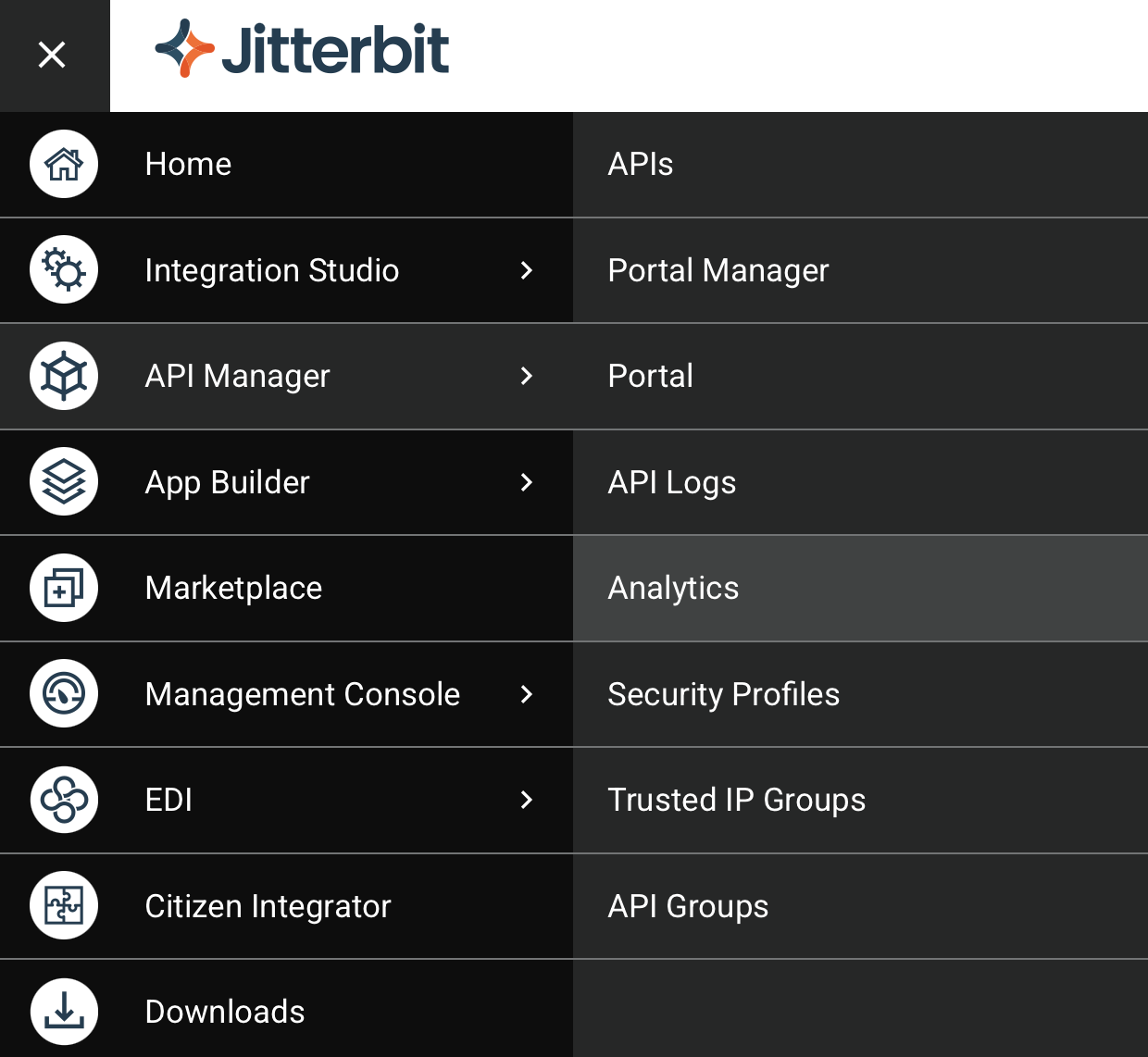
Cabeçalho da página de análise
O cabeçalho na parte superior da página Analytics tem controles para filtrar a exibição:

Você pode ajustar os dados exibidos em cada gráfico, bem como o período e a escala do gráfico, usando os menus suspensos Filtrar por e Exibir dados.
Filtrar por
Os menus suspensos Filtrar por permitem que você exiba critérios de destino específicos em qualquer combinação de ambientes, APIs, perfis, códigos de status e versões, conforme necessário.
Cada filtro exibe uma lista suspensa de critérios da qual você pode selecionar um ou vários critérios.
Estes são os critérios disponíveis para filtrar:
-
Ambientes: Use o menu suspenso para selecionar os ambientes onde as APIs estão localizadas. Quando todos os filtros estão desmarcados, os ambientes de todas as APIs da organização às quais você tem acesso são exibidos.
-
APIs: Use o menu suspenso para selecionar APIs publicadas na organização. Quando todos os filtros estiverem desmarcados, todas as APIs da organização às quais você tem acesso serão exibidas.
Nota
APIs publicadas anteriormente que se tornarem não publicadas não aparecerão no menu suspenso APIs. Os logs de API para essas APIs estarão presentes na página Logs de API, mas não poderão ser filtrados.
-
Perfis: Selecione os perfis de segurança pelos quais deseja filtrar os logs. O menu suspenso exibe os perfis de segurança criados na organização.
-
Códigos de Status: Use o menu suspenso para selecionar os grupos de códigos de status de resposta HTTP, escolhendo entre Sucesso (2xx), Redirecionamentos (3xx), Erros do Cliente (4xx) e Erros do Servidor (5xx). Quando todos os filtros estão desmarcados, todos os códigos de status de resposta HTTP para APIs nas organizações às quais você tem acesso são exibidos. Para obter mais informações sobre códigos de status, consulte definições de códigos de status do w3.org.
-
Versões: Use o menu suspenso para selecionar o número da versão das APIs. Quando todos os filtros estiverem desmarcados, todas as versões das APIs na organização às quais você tem acesso serão exibidas.
Exibir dados
Os menus suspensos Exibir Dados permitem filtrar os dados analíticos dentro de um período específico:

O primeiro menu suspenso permite selecionar a unidade de tempo. Selecione Dias, Horas, Minutos ou Segundos. A configuração padrão para a unidade de tempo é Dias.
O segundo menu suspenso permite selecionar o período de tempo. Selecione Últimos 10 Minutos, Última 1 Hora, Últimas 10 Horas, Últimas 24 Horas, Últimos 7 Dias, Último 1 Mês ou Período Personalizado. A configuração padrão para o período de tempo é Últimos 7 Dias.
Nota
É melhor selecionar o período de tempo primeiro e, em seguida, a unidade de tempo. A unidade de tempo mudará dinamicamente dependendo do período selecionado.
Selecionar Período Personalizado permite filtrar o tráfego por um período específico nos últimos 90 dias. Quando esta opção é selecionada, os campos adicionais do calendário De e Até são exibidos:

- De: Clique para ajustar a data e a hora de início dos dados analíticos.
- Até: Clique para ajustar a data e a hora de término dos dados analíticos.
Após clicar nos campos de calendário De ou Até, uma caixa de diálogo de calendário será exibida, onde você poderá selecionar a data e a hora:

Opções adicionais
Opções adicionais são exibidas logo acima do primeiro gráfico:

-
Ver última atualização: Exibe a última vez que os dados foram atualizados, dinamicamente ou manualmente. A hora é exibida no formato
h:mm:ss. -
Atualizar: Clique para atualizar os dados analíticos com base nos filtros e critérios de pesquisa aplicados.
-
Baixar como CSV: Clique para baixar os dados analíticos atuais com base nos filtros e critérios de pesquisa aplicados.
Nota
O campo de data no arquivo CSV é um registro de data e hora UNIX que exigirá conversão caso você queira usar um formato de data e hora diferente.
Acessos
O gráfico Hits exibe o número de acessos à API por unidade de tempo selecionada, durante o período selecionado. Neste exemplo, a unidade de tempo é Dias e o período é Último Mês:

Os acessos da API são representados graficamente como três conjuntos de dados: valores médios, mínimos e máximos. Cada conjunto é usado para os cálculos resumidos exibidos no gráfico à direita.
Passe o mouse sobre qualquer ponto de dados para exibir as métricas:

Você pode baixar os dados exibidos no gráfico para um arquivo CSV. Para mais informações, consulte Opções adicionais acima.
Tempos de resposta
O gráfico Tempos de Resposta exibe os tempos de resposta em milissegundos para a(s) API(s) por unidade de tempo selecionada, durante o período selecionado. Neste exemplo, a unidade de tempo é Dias e o período é Último Mês:
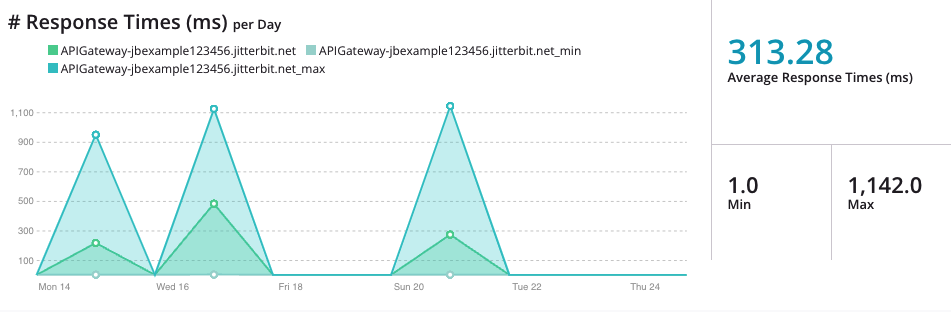
Os tempos de resposta da API são representados graficamente como três conjuntos de dados: valores médios, mínimos e máximos. Cada conjunto é usado para os cálculos resumidos exibidos no gráfico à direita.
Passe o mouse sobre qualquer ponto de dados para exibir as métricas:
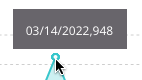
Você pode baixar os dados exibidos no gráfico para um arquivo CSV. Para mais informações, consulte Opções adicionais acima.
Código de status
O gráfico Código de Status exibe os códigos de status da API por unidade de tempo selecionada, durante o período selecionado. Neste exemplo, a unidade de tempo é Dias e o período é Último Mês:
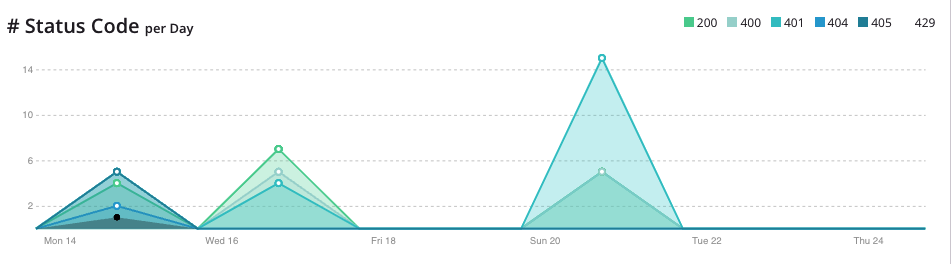
Passe o mouse sobre qualquer ponto de dados para exibir as métricas:

Você pode baixar os dados exibidos no gráfico para um arquivo CSV. Para mais informações, consulte Opções adicionais acima.
Monitoramento de saúde da API
A tabela Monitoramento de integridade da API mostra uma lista de API personalizadas ativas ou de execução lenta chamadas (ocorrendo dentro de um período de tempo definido) e seus tempos de resposta:

-
Limite de resposta: Insira o limite de resposta (em segundos) para exibir chamadas de API personalizadas com um tempo de resposta igual ou maior que o limite fornecido. O valor padrão é
5segundos e o valor mínimo permitido é1segundo. O número fornecido deve ser um inteiro. -
Todas as APIs ativas: Clique para alternar a tabela entre mostrar apenas APIs personalizadas cujo Tempo de Resposta seja igual ou maior que o Limite de Resposta fornecido (desativado) ou mostrar todas as APIs personalizadas ativas (ativado) dentro do período fornecido. Quando ativado, o campo Limite de Resposta é desativado.
-
Download: Baixa um arquivo CSV dos dados da tabela atual com base nos filtros aplicados. -
Nome da API: Nome personalizado da API. Para alterar a ordem de classificação de decrescente (padrão) para crescente, clique nas setas ao lado do nome da coluna.
-
Versão: A versão da API personalizada (se fornecida).
-
Nome do serviço: O nome do serviço da API.
-
Método: O método de solicitação do serviço de API.
-
URL do serviço da API: A URL do serviço da API.
-
Chamadas de API: O número total de chamadas para a API personalizada dentro do período fornecido.
-
Tempo médio de resposta (seg): O tempo médio de resposta (em segundos) para a chamada de API personalizada.
Gráfico de consumo
O gráfico de consumo exibe as 10 principais métricas de consumo no período selecionado:

- 10 principais endereços IP: Os 10 principais endereços IP que acessam as APIs criadas no API Manager.
- Top 10 Apps ou Consumers: Os 10 principais consumidores que acessam as APIs criadas no API Manager.
- Top 10 APIs: As 10 principais APIs consumidas pelos endereços IP e consumidores de API.